发布时间:2022-06-09 10: 57: 53
品牌型号:联想GeekPro 2020
系统: Windows 10 64位专业版
软件版本: portraiture 3.5.6
对人脸进行磨皮处理时用到哪个滤镜?比较常用的是portraiture磨皮滤镜,因其可智能识别皮肤、头发区域,支持高像素图片的磨皮处理,可输出高质量图像,可安装在ps与lr软件中使用。综合来说,使用体验更佳。
一、对人脸进行磨皮处理时用到哪个滤镜
说到人脸磨皮滤镜,很多人都会想到portraiture这款滤镜,与其他同类型磨皮滤镜相比,portraiture的智能化程度更高,识别皮肤、头发等区域的准确度更好,而且支持高像素图片的处理,在影楼磨皮中常会使用到。
另外,portraiture支持ps与lr这两款专业的图片编辑软件,可直接在滤镜菜单中启用。
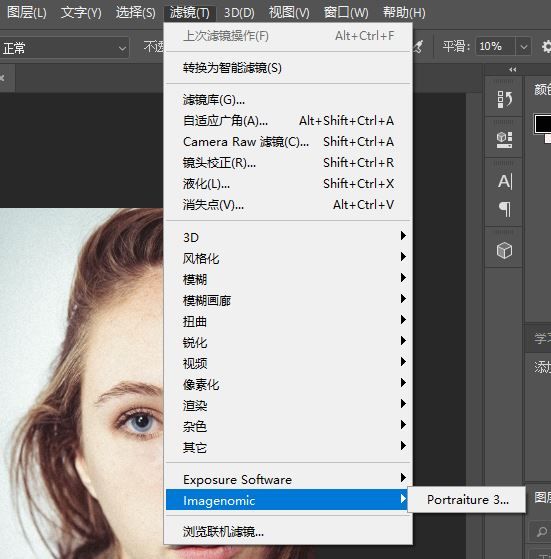
另外,lr版portraiture滤镜支持图片的批量磨皮,可同时处理多张图片,很适合影楼、外拍等照片处理量较大的情况使用。
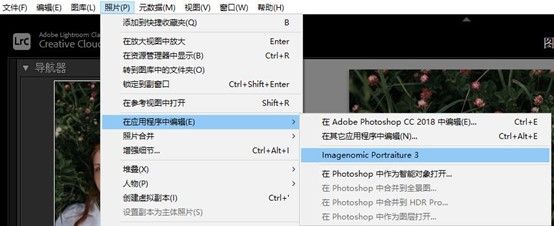
那么,portraiture滤镜该怎么使用呢?接下来,我们以ps版portraiture滤镜为例(lr版操作相似),简单演示一下操作。
首先,portraiture是一款智能化程度高的滤镜,导入图片后,可自动完成图片的磨皮处理。如果要调整磨皮效果的话,可使用左侧的平滑面板进行预设与参数数值的调整。
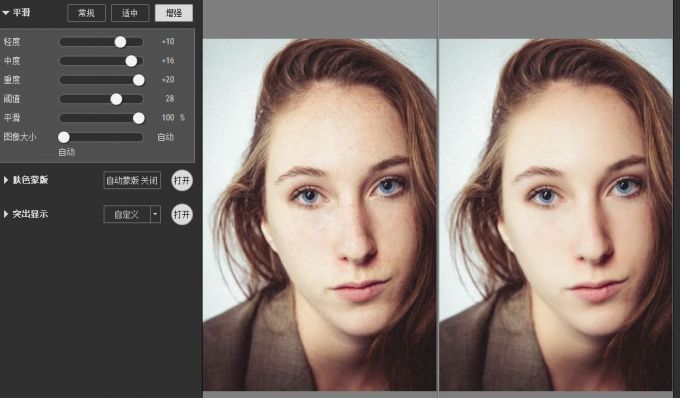
平滑预设包括常规、适中、增强三种,其磨皮强度依次增强,我们可以先使用常规预设,然后再根据实际的磨皮效果决定是否提高磨皮强度,需要注意的是,提高磨皮强度的同时,也会减少人像的脸部细节。
平滑参数包括了轻度、中度、重度、阈值等,其中阈值是调整磨皮强度的重要参数,而轻度、中度、重度是用于调整磨皮范围的,其范围由小到大。一般情况下,瑕疵面大的调高重度参数数值,瑕疵面小的调高轻度参数数值。
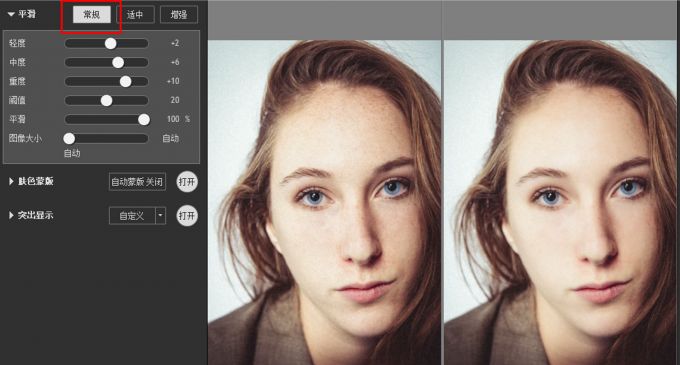
除了平滑面板外,portraiture的另一个亮点功能是突出显示的增效功能,可针对肤色黯淡、肤色苍白等问题进行暖色调、亮度、对比度等增效调整。
比如,图5所示的例子,通过提高暖色与对比度,可减少肤色的苍白感,并增强明暗对比,提升脸部立体感。
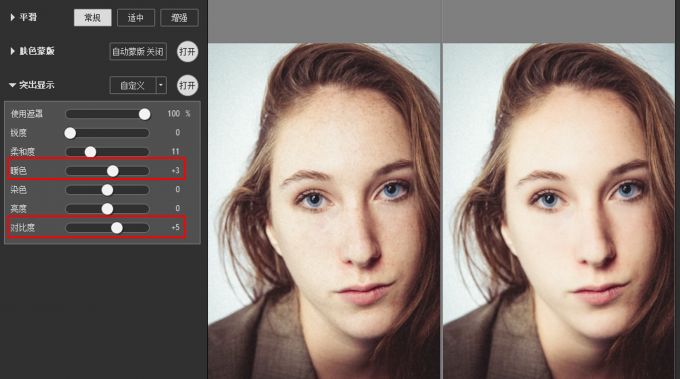
二、portraiture的肤色蒙版怎么用
除了平滑与突出显示面板外,portraiture还提供了肤色蒙版功能,那么,这个功能该怎么用呢?
与ps的蒙版不同,portraiture的肤色蒙版功能是针对皮肤、头发相关色彩的蒙版设置,也就是说,其他背景颜色,如蓝天、绿叶等,是无法制作为肤色蒙版的,这样可以确保增效调整仅限于皮肤、头发区域。
肤色蒙版使用时,只需使用吸管工具吸取皮肤或头发的颜色,portraiture会自动将该颜色相关的图像都选取为蒙版。

那么,肤色蒙版是怎么作用的呢?肤色蒙版是通过突出显示功能中的“使用遮罩”来调整蒙版的应用范围。
当“使用遮罩”为100%时,肤色蒙版全开,比如图7的例子中,当我们将暖色提高(数值越高,色调越趋近红),肤色蒙版区域就会变得很红,但其他头发、衣服、背景都不会变红。
反之,如果“使用遮罩”为0,即表示不使用肤色蒙版,如果调整突出显示参数数值,会应用到全图像中。
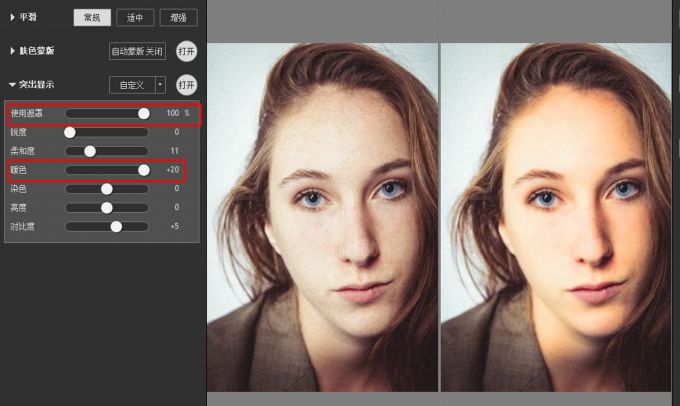
三、小结
以上就是关于对人脸进行磨皮处理时用到哪个滤镜的相关内容。Portraiture是一款常用的人脸磨皮处理滤镜,可安装在ps与lr软件中使用,相对于其他同类型滤镜而言,portraiture拥有更加智能、更加准确的皮肤、头发区域识别功能,操作简单,效果自然。
展开阅读全文
︾